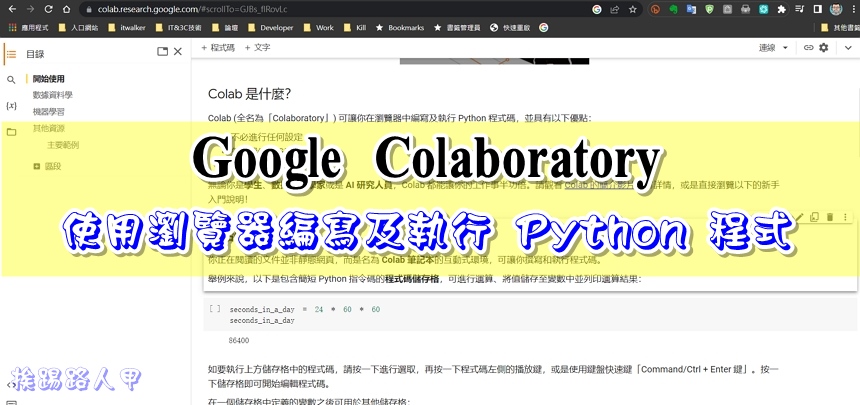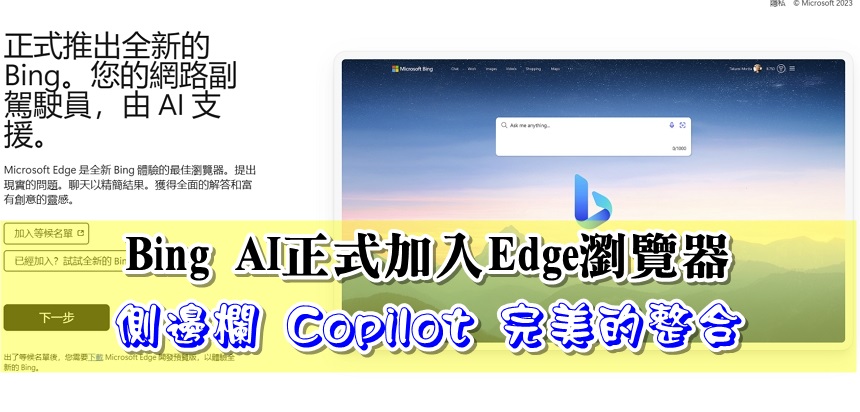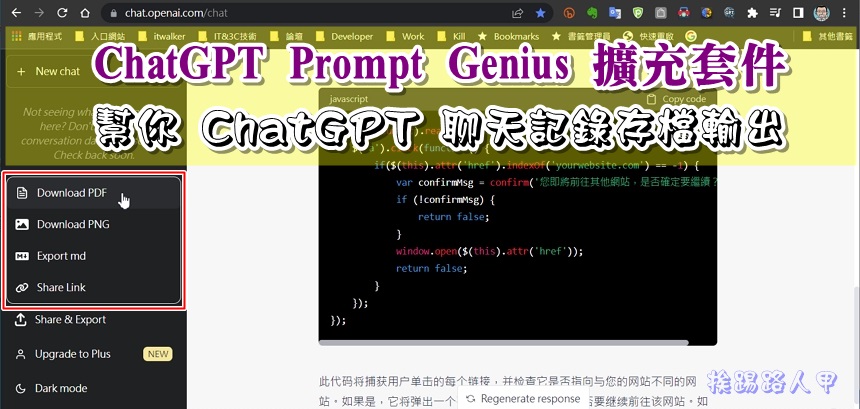Chrome的 Reader Mode 外掛,輕鬆讓你有個乾淨的閱讀模式
網路無遠弗屆,慢慢地已從書本閱讀轉到網路閱讀,不過想要在網路文章帶來舒適的閱讀實在有些難度,除了廣告外,網站的風格、配置與排版,讓你想要輕鬆享受閱讀文章並不是那麼的美滿。之前筆者會利用Evernote 的瀏覽器外掛來擷取文章,選擇「簡化文章」去掉廣告與一些有的沒的,偶而也會利用 PrintFriendly 雲端工具,移除側邊欄或廣告來存檔或列印,無非就是想要有個閱讀版面,其實不用那麼大費周章,來試試 Reader Mode 外掛,輕鬆讓你有個乾淨的閱讀模式。

用 Telegram 訂閱【挨踢路人甲】最新文章:https://t.me/itwshare
筆者還是習慣使用Google Chorme,在靈活度與操作上也不會太遜色。到這裡點選藍色鈕的「加到Chrome」。

Google chrome 的擴充程式都會出現相同的確認安裝視窗,選擇「新增擴充功能」。

安裝成功後Google chrome瀏覽器上方會出「Reader Mode」的圖示與安裝成功訊息。

假如沒有看到圖示,那是被隱藏起來,如下圖來釘選瀏覽列右側上。

「 Reader Mode 」是一款網頁閱讀的優化工具,屏除廣告與一些沒有關聯的圖文,提供一個乾淨的版面,還可以用念的給你聽,讓你眼到外耳也到。下圖是筆者部落格一篇文章,按下「Reader Mode」的圖示(紅色框)。

一篇乾淨的文章隨機出現,是不是很清爽易於閱讀呢?除此之外,右上也出現如下圖的紅色框工具列。

工具列上工具列上有刪除、設定、語音、列印、儲存與全螢幕,筆者嘗試按下「語音」想功能圖示,果然還真的念給你聽,念的段落也會呈現綠底的放大顯示,眼睛與耳朵同時並進更加事半功倍。

按下「列印」一樣看不到廣告與一些有的沒的,版面與畫面大致一樣,看不到側邊欄或廣告,除了列印節省墨水外,亦有更舒服的閱讀畫面。

設定內有STYLE、THEMES、Reader components …等調整,如在STYLE上有字型選擇、字體大小、行距、行高及版面寬度,等於可以完全讓你客製化調整自己想要的閱讀模。

如果預設版面不喜歡,或無法完全關掉不想要的項目,可以在「 Reader components 」中調整,如一些常見的Meta、Outline、Notes、Images、Author、Reading Time和 Saved Pages Info等是否要顯示,其實預設的免版已經相當不錯了,而選項旁有鑽石小圖示則是付費才有的功能。

假如你閱讀時常不專心,可以使用專門提供給閱讀障礙者的「DYSLEXIA RULER」輔助工具,可以在讀網頁文章中,顯示一個顏色線條或區塊在想閱讀的段落上,這樣來提高專注力。

免費版有一些限制,但基本上已經符合大眾需求,想要更多的功能,可升級Pro或Premium版,下圖列出其差異。